文章详情页
微信APP把小程序添加到手机桌面的方法
浏览:173日期:2023-07-20 10:44:48
相信现在很多用户在使用微信APP的时候都会用到一些微信小程序,并且有一些小程序是每天都需要用到的,这样的话每次打开微信再进入到小程序中会比较麻烦,所以我们可以选择将小程序添加到手机桌面当中,添加之后直接在桌面就可以点击进入到小程序界面,非常的方便,想必还有很多用户不知道要怎么把小程序添加到桌面,那么小编就来跟大家分享一下具体的操作方法吧,有需要的朋友不妨一起来看看小编分享的这个方法,希望这篇方法教程能够对大家有所帮助。

1.首先第一步我们打开微信APP之后,切换到发现页面,然后在发现页点击小程序这个功能选项。
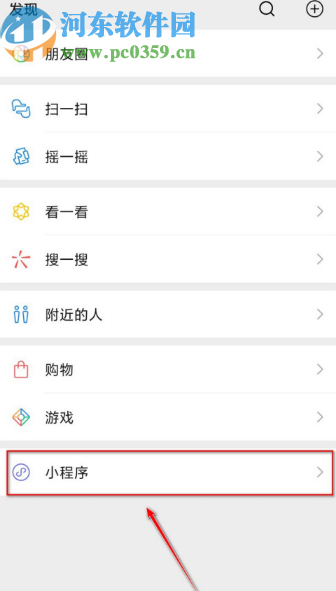
2.点击进入到小程序界面之后,我们找到自己想要添加到手机桌面的小程序,找到之后点击进入到其中。
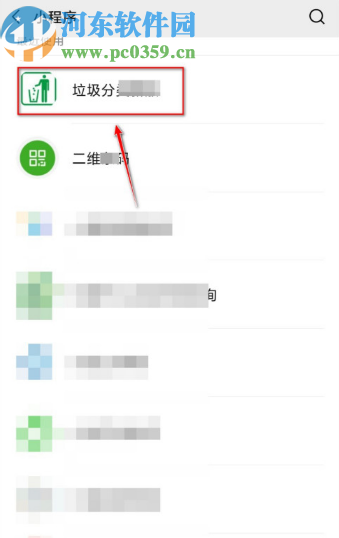
3.进入到这个小程序界面之后,我们点击界面右上角的三个圆点图标,如下图中所示。
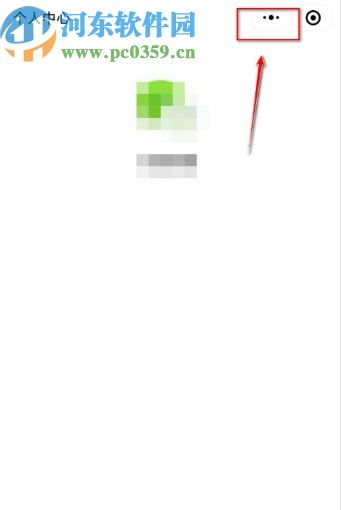
4.点击这个圆点图标之后手机界面就会出现如下图所示的一个选择界面了,我们点击其中的添加到桌面这个功能按钮即可。
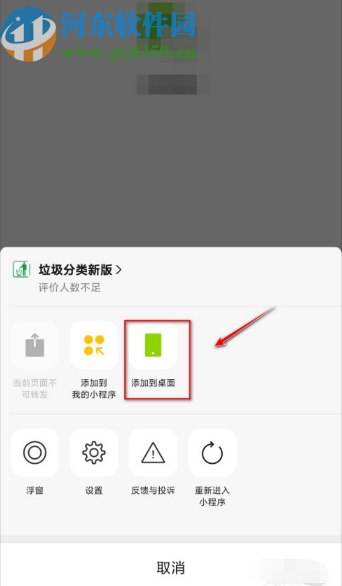
以上就是小编今天跟大家分享的使用微信APP时把小程序添加到手机桌面的操作方法了,有需要的朋友赶紧试一试这个方法吧,希望这篇方法教程能够对大家有所帮助。
标签:
微信
相关文章:
排行榜

 网公网安备
网公网安备